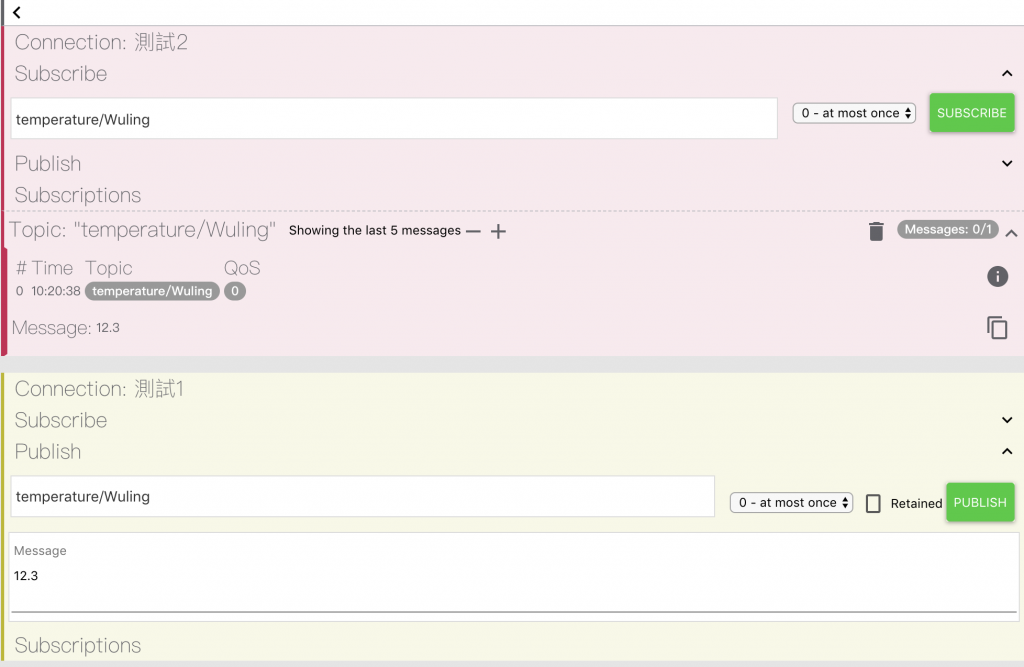MQTT需要一個Broker來收發訊息,可以從下面網站比較各個Broker,選擇自己適合的。
官網的功能比較表
MQTT Broker的需求和各大Broker对比
維基百科-MQTT
筆者學習MQTT所選擇的Broker是VerneMQ,VerneMQ可以安裝在Linux、Mac OS X和Docker,不支援Windows。請到此網址下載Download VerneMQ。
sudo dpkg -i vernemq-<VERSION>.bionic.x86_64.deb
dpkg -s vernemq | grep Status
service vernemq start
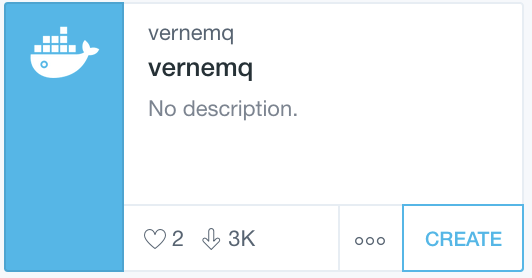
MQTTLens(Chrome 應用程式)可以用來跟Broker連接發佈/訂閱訊息,可以到chrome 線上應用程式商店安裝。
開啟MQTTLens,按下Connections旁邊的『+』可以新增連接。
輸入名稱、ip、port之後再按下最下方的CREATE CONNECTION按鈕即可。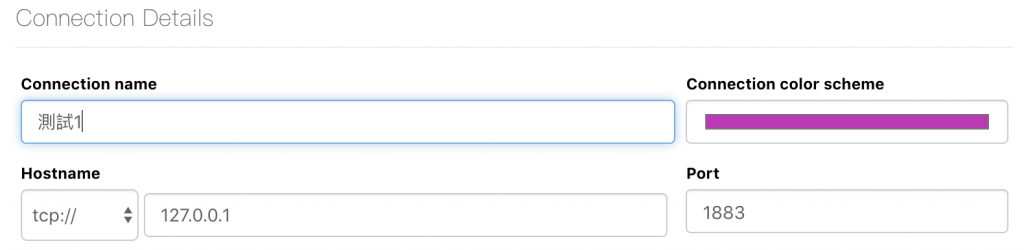
綠色圖示表示已連接,紅色圖示表示未連接。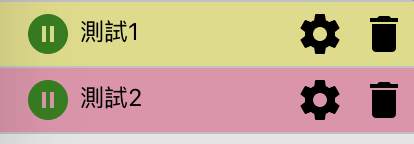
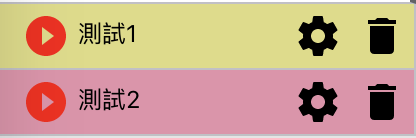
在一個CONNECTION訂閱訊息,再用另一個CONNECTION發佈訊息,可以看到訂閱訊息的CONNECTION得到要訂閱的訊息。